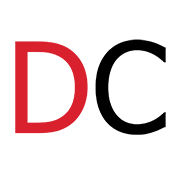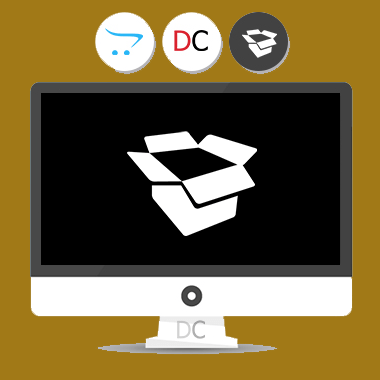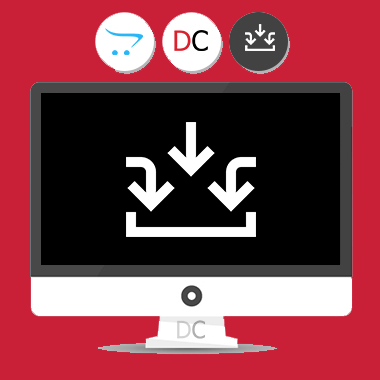ماژول محصولات بازدید شده برای اپن کارت
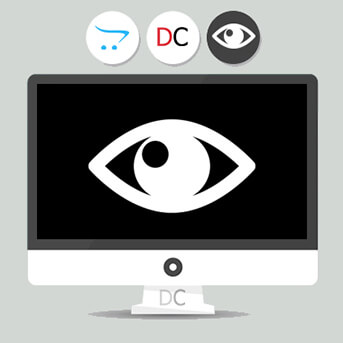
توضیحات
هر بار که کاربر از صفحه محصول، یا دسته بندی یا برندی (همان تولیدکننده) دیدن کند، ماژول با ایجاد کوکی به کاربر کمک می کند تا در بازدیدهای بعدی خود از سایت، بتواند مواردی که قبلا بازدید کرده است را ملاحظه کند.
اگر کاربر مرورگر خود را ببندد یا از حساب خود خارج شود و یا در روز دیگری به سایت مراجعه کند، ماژول همچنان موارد بازدید شده قبلی کاربر رو به اون نشان خواهد داد.
این ماژول در واقع متشکل از سه ماژول مجزا ولی با کارکرد مشابه است:
محصولات بازدید شده
کالاهایی که کاربر آن ها را مشاهده کرده است.
دسته بندی های بازدید شده
دسته بندی های محصولات که مورد بازدید کاربر قرار گرفته اند.
تولیدکنندگان بازدید شده
تولیدکنندگان یا برندهایی که کاربر صفحه آن ها را باز نموده است.
تنظیمات و موقعیت دهی هر کدام از ماژول های بالا جدا از هم هست و شما مجبور نیستید همزمان از هر سه ماژول استفاده کنید.
شما می توانید بنا به نیاز خود، هر کدام از این ماژول ها را در موقعیت ها و صفحه های مختلف فروشگاه ، موقعیت دهی و نمایش دهید. محدودیتی در تعداد استفاده و تعداد صفحات مختلف وجود ندارد.
نمایش موارد بازدید شده در این ماژول، مستلزم ورود (لاگین) مشتری نیست و هر بازدیدکننده ای چه مهمان و چه عضو فروشگاه، می تواند از این ماژول استفاده نماید.
این ماژول چند زبانه (Multi-Language) است.

تنظیمات هر سه ماژول، شبیه یکدیگر می باشد. یک عنوان برای ماژول بنویسید، تعداد مواردی که تمایل دارید نمایش داده شود را تعیین کنید و طول و عرض تصویر هر یک از موارد را بنویسید. در تصویر زیر تنظیمات ماژول "محصولات بازدید شده" را ملاحظه می کنید:



در دو تصویر بالا نحوه نمایش خروجی ماژول را در دو حالت افقی و عمودی ملاحظه می کنید.
نصب و استفاده از ماژول
- باید ویکیمود نصب و فعال باشد، محتوای پوشه upload را در ریشه اپن کارت خود آپلود نمایید.- در پنل مدیریت از منوی افزونه ها / افزونه ها / ماژول ها، ماژول مورد نظر خود را پیکربندی کنید.
- از منوی طراحی / چیدمان ها، ماژول را در صفحه و موقعیت دلخواه قرار دهید.